安裝好win10之后,很多朋友發現win10字體顯示很模糊,檢查過顯卡、驅動和分辨率都是完好的,那為什么會出現這種情況呢,因為每個人的視覺感光是不一樣的,所以同一個顯示設置有的人能看清楚而有的就看不清了。別擔心,微軟為了這個問題專門為大家提供了解決方案。今天小編就詳細的為大家介紹win10系統調整文字視覺效果的方法。
解決方法如下:
1、首先,在Win10的桌面點擊鼠標右鍵,選擇“顯示設置”
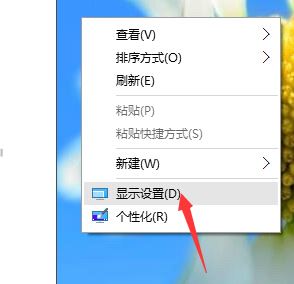
2、在“顯示設置”的界面下方,點擊“高級顯示設置”
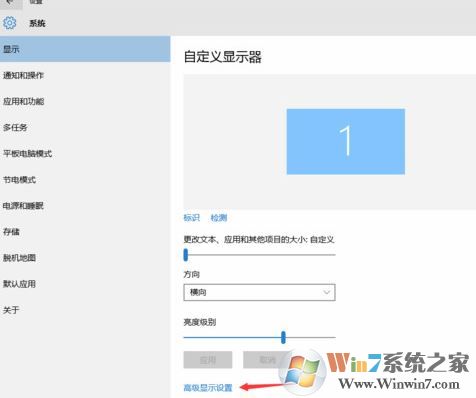
3、在“高級顯示設置”的界面中,點擊下方的“文本和其他項目大小的調整的高級選項”
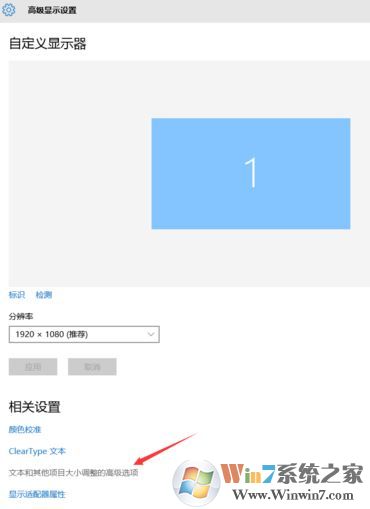
4、然后,點擊“更改項目的大小”下面的“設置自定義縮放級別”
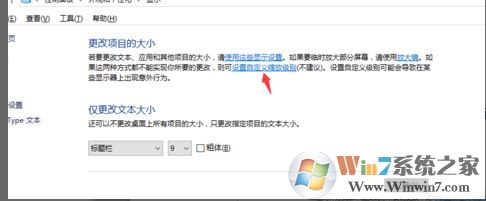
5、這里,選擇100%,就代表著正常的縮放級別。所以,改成100%就好了,但要記得點擊“確定”,在點擊“應用”
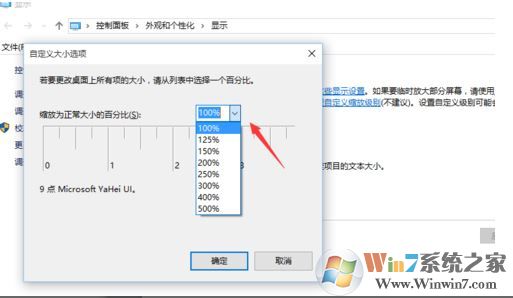
6、然后,計算機會提示你“你必須注銷計算機才能應用這些修改”,點擊“立即注銷”,之后從新進入Windows10,此時程序上的模糊字體就變得清晰了。

總結:以上就是Win10字體顯示模糊的解決方法了,希望對大家有幫助。